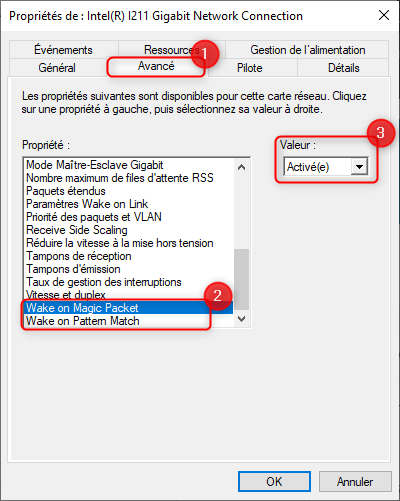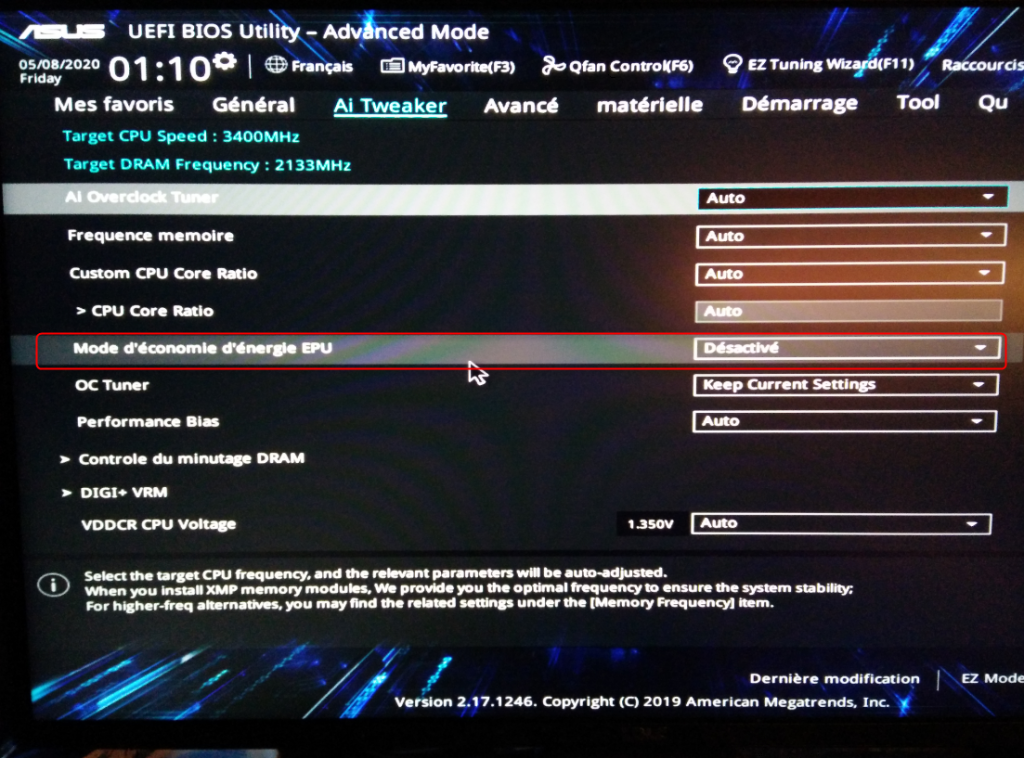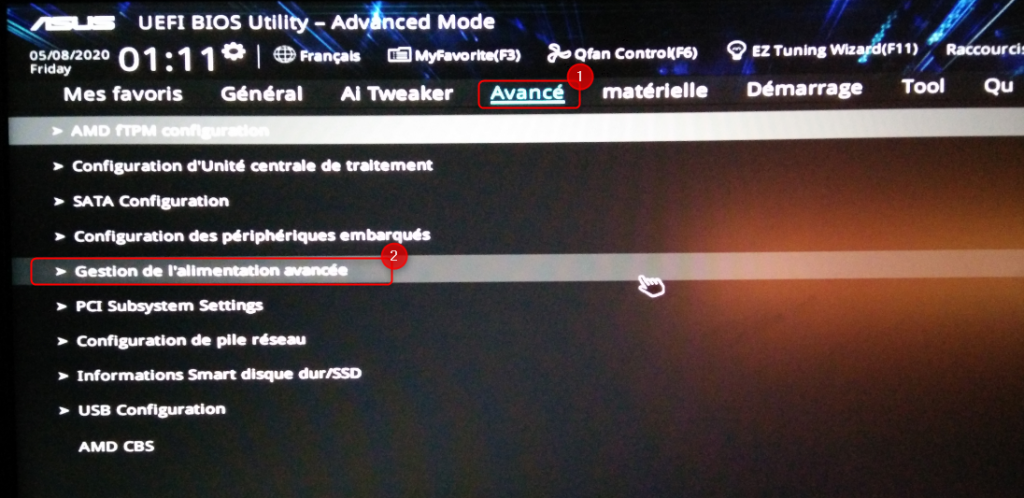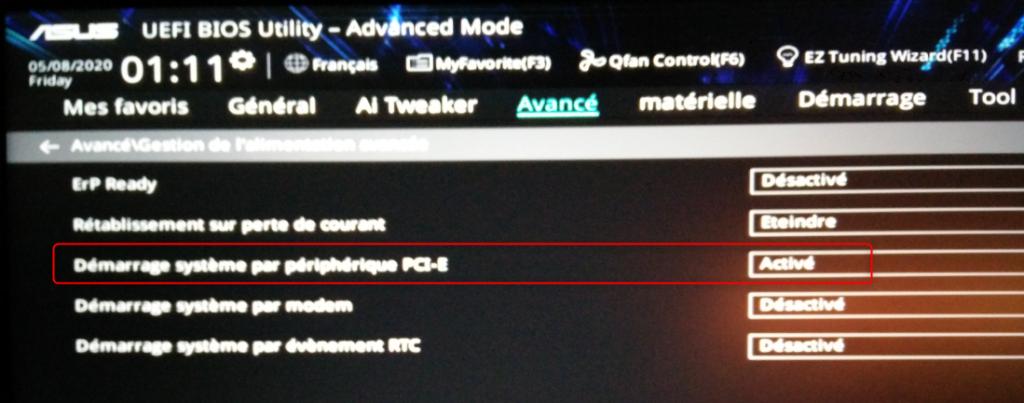Activer le Wake On LAN sous Windows10
Présentation du Wake on LAN
Le Wake On LAN (aussi appelé WOL) est un protocole standard qui permet de démarrer un ordinateur au sein d’un réseau local.
C’est particulièrement pratique lorsqu’on souhaite démarrer et accéder à un autre PC du domicile ou bien si on souhaite utiliser la domotique (par exemple pour démarrer le PC lorsqu’on rentre le soir et qu’on ouvre la porte d’entrée ou en demandant à Alexa.
Il y a plusieurs prérequis : la carte réseau doit être compatible, Windows doit autorisé le Wake On LAN et il faut configurer correctement le BIOS.
L’inconvénient est que vous devrez redémarrer, voire éteindre le PC à chaque modification pour tester !
Configuration pour faire du Wake On LAN
Activer le Wake On LAN de la carte réseau
Cliquer sur Win+X et sélectionner Gestionnaire de périphériques
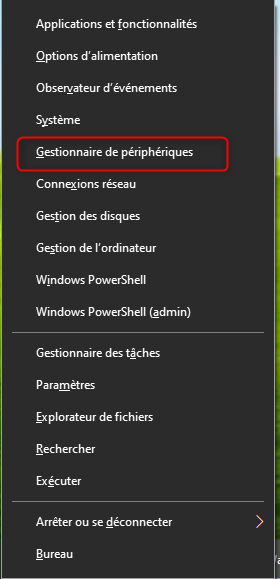 Puis développez les Cartes réseau et faites un clic droit sur la carte réseau utilisée et cliquez sur Propriétés
Puis développez les Cartes réseau et faites un clic droit sur la carte réseau utilisée et cliquez sur Propriétés
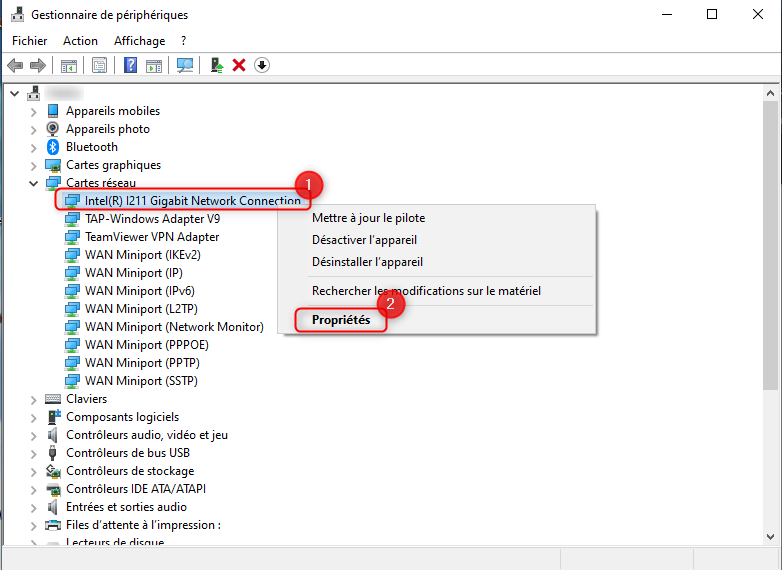 Dans l’onglet Gestion de l’alimentation de la carte réseau, assurez-vous que le périphérique (la carte réseau) est autorisé à démarrer le PC
Dans l’onglet Gestion de l’alimentation de la carte réseau, assurez-vous que le périphérique (la carte réseau) est autorisé à démarrer le PC
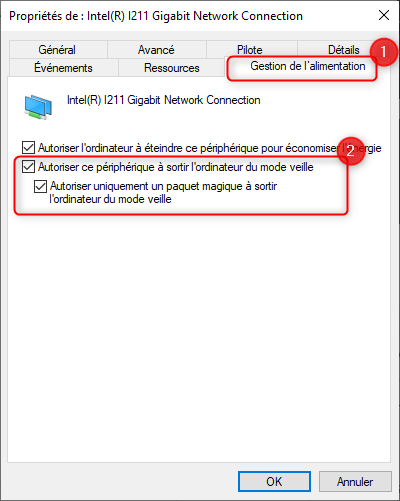 Dans l’onglet Avancé, vérifiez que la propriété Wake on Magic Packet est activée.
Dans l’onglet Avancé, vérifiez que la propriété Wake on Magic Packet est activée.
Désactiver le démarrage rapide et l’économie d’énergie
Il est possible que le démarrage rapide ne permette pas le Wake On LAN ou que le mode Economie d’énergie empêche la carte réseau de démarrer le PC.
Commençons par désactiver le démarrage rapide. Aller dans le Panneau d’administration et cliquez sur Options d’alimentation, puis à gauche sur Choisir l’action des boutons d’alimentation.
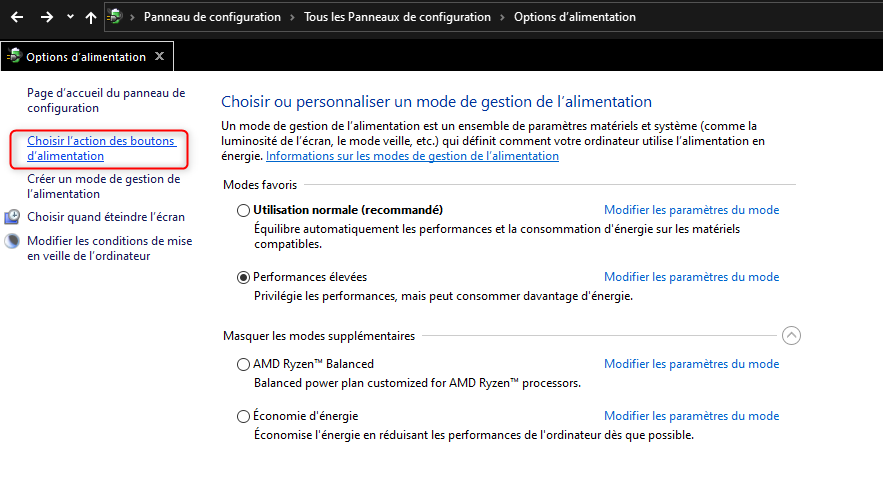 Cliquer sur Modifier des paramètres actuellement non disponibles.
Cliquer sur Modifier des paramètres actuellement non disponibles.
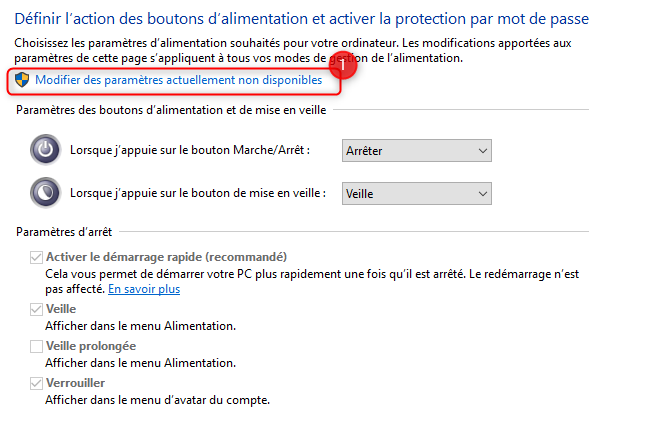 Et désactiver le démarrage rapide.
Et désactiver le démarrage rapide.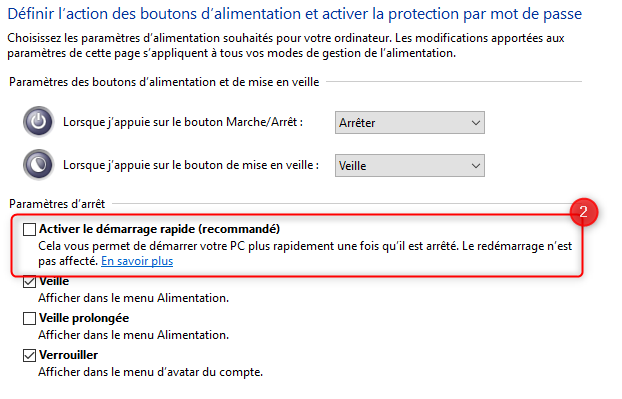
Enregistrer les modifications.
Configurer le BIOS
J’ai une carte mère Asus Prime X370-Pro et voici les réglages à appliquer dans le BIOS UEFI
Démarrez le PC et appuyer à plusieurs reprises sur la touche DEL lors du démarrage pour accéder au BIOS.
Une fois dans le BIOS, désactiver l’économie d’énergie dans Ai Tweaker.
Puis dans le menu Avancé, cliquer sur Gestion de l’alimentation avancée
Et activer le démarrage système par périphérique PCI-E